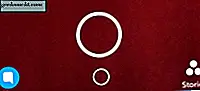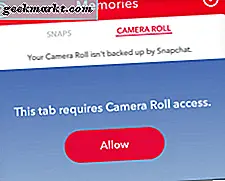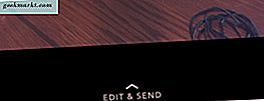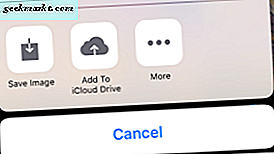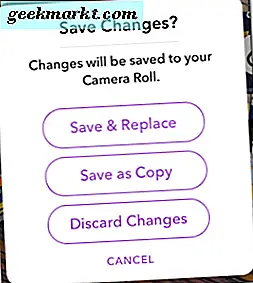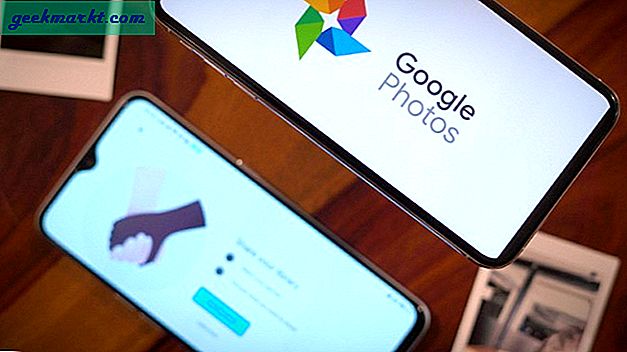Noen ganger fanger vi øyeblikk som vil skape forrygende snaps, men det skjer ikke umiddelbart med oss for å dele det med våre følgere. I stedet sitter den uanmeldt og unappreciated i telefonens kameravals. Heldigvis trenger det ikke å bli der. Snapchat gjør det enkelt å få tilgang til bilder fra kameraet ditt, gjennom appen, redigere dem og del dem med tilhengerne.
På den annen side har du kanskje snappet det perfekte bildet med ditt Snapchat-kamera bare for å bestemme at det ikke er helt moden til offentlig forbruk. Ikke noe problem. Snapchat gjør det også enkelt å lagre snaps til kamerarull eller minner for senere redigering og deling.
Uansett hvilke bilder du trenger og rediger, har Snapchat deg dekket. Dette er hvordan.
Slik legger du til bilder fra kameraskiven til Snapchat
Vil du dele et bilde du tok for tre uker siden på din beste venns bursdagskrabbe? Følg disse enkle trinnene for å få tilgang til alle bildene i telefonens kameravals.
- Åpne Snapchat.
- Gå til Snapchat Camera-visningen (hvis du ikke allerede er der).
- Trykk på den minste av de to sirkler i nederste senter av kameravisningen.
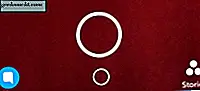
- Trykk på Kamera Roll- fanen.
- Trykk for å tillate Snapchat tilgang til telefonens kameravals.
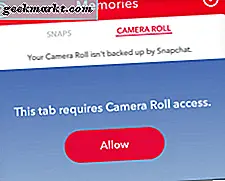
- Trykk på bildet du vil dele.
- Trykk på Rediger og send .
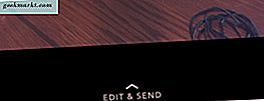
- Trykk på den blå pilen for å dele bildet umiddelbart, eller trykk på blyantikonet for å redigere bildet før deling.

Der har du det. Nå kan alle dine etterfølgere se din BFF Sharon-åpning som Sex and the City-tema vinproduksjonspakken du kjøpte henne.
Slik redigerer du bilder tatt fra kamerarullen
Når du deler et bilde som ikke ble opprinnelig tatt i Snapchat, har du fortsatt tilgang til de fleste bilderedigeringsfunksjonene. Legg merke til at vi sa "mest". Du vil ikke kunne bruke noen geofilter eller koder som de direkte gjelder tid og sted som bildet ble tatt, informasjon som Snapchat ikke har med hensyn til bilder tatt utenfor appen. Du har imidlertid fortsatt tilgang til alle følgende redigeringsfunksjoner.
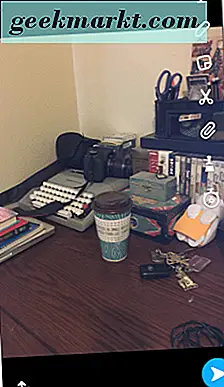
- Tekst - Trykk T for å legge til tekst på bildet. Endre farge på skrifttypen med fargebjelken til høyre. Endre størrelsen / stilen til teksten ved å trykke på T på nytt.
- Tegn - Trykk på blyanten for å tegne på bildet. Endre fargen på blyanten med fargebjelken til høyre. Trykk på blyantikonet igjen når du er ferdig.
- Klistremerke eller emoji - Trykk på klistremerkeikonet for å legge til et klistremerke eller emoji på bildet. Husk å se på den nederste linjen for flere klistremerker.
- Klipp og lim - Trykk på saksene for å kutte og kopiere en del av bildet. Bruk fingeren til å spore delen du vil kutte. Bruk fingeren igjen for å flytte kuttdelen rundt og plasser den.
- Legg til en URL-adresse - Pek på papirklippet for å legge til en URL til bildet.
- Legg til et tema - Trykk på pensel for å legge til et tema på bildet ditt. Bla gjennom temaene med fingeren og trykk på den du vil ha. Vær oppmerksom på at temaer bare gjelder det originale bildet.
- Angi tidsgrense - Trykk på klokken for å velge hvor lenge du vil at snap skal være synlig for tilhengerne.
Slik lagrer du snaps for senere deling
Hvis du jobber bakover, og du har snappet et bilde ved hjelp av Snapchat-kameraet du ikke vil dele ennå, lagre det i kamerarullet eller -minnene ved å bare trykke på lagreikonet nederst i venstre hjørne.
På den annen side, hvis du har tatt et bilde fra kameraet ditt og redigert i Snapchat bare for å bestemme at du vil lagre det for senere, gjør du følgende.
- Trykk på lagreikonet nederst i venstre hjørne.
- Trykk på Lagre bilde .
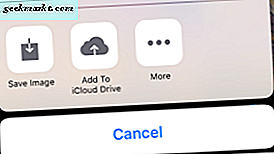
Eller…
- Trykk på Ferdig .
- Trykk på Lagre og erstatt eller Lagre som Kopier . Merk at Lagre og erstatt vil fjerne originalt bilde fra kamerarullen.
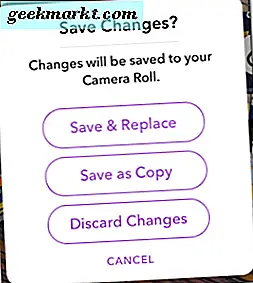
Hvis du lagrer et snap til Memories, kan du få tilgang til det og redigere det på samme måte som du får tilgang til og redigere bilder i kamerarullen. Men fordi disse snaps ble tatt med Snapchat-kameraet, har de noen få redigeringsalternativer. Nemlig, du kan legge til geotags og filtre som er passende til tid og sted som snap ble tatt.
Takket være Snapchats enkle lagrings- og tilgangsfunksjoner, må hver snap ikke innebære en snap-beslutning. Ta deg tid, nyt dine bilder, og del når du er klar.